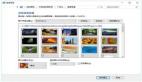windows7系统有很多技巧可能很多用户都不是很熟悉,本文就介绍了Windows7桌面多窗口快速均分平铺的方法,具体内容如下所述。
有时候我们打开一个文档进行编辑,然后又打开一个网页进行浏览,如果需要对比网页内容与文档内容的话,将两个窗口在桌面上平铺就能很好地来观察。在Windows7中我们可以轻松快速地玩转多窗口快速均分平铺,用鼠标或者键盘都可以实现。
方法一:鼠标拖动
在windows7系统中,打开一个Word文档窗口,将鼠标放到窗口上部空白处,将其拖放到桌面屏幕的左边,它会自动占据半个桌面屏幕,同样将鼠标放到打开的网页窗口上部空白处,将其拖放到桌面屏幕的右边,它会自动占据半个屏幕,两个窗口就这样轻松地占据着屏幕的一左一右,实现多窗口快速均分平铺,非常方便。
方法二:键盘操作
其实在windows7系统中也可以用键盘来实现,先打开一个Word文档窗口,然后同时按下“WIN键+左方向键”,然后再打开一个网页窗口,然后同时按下“WIN+右方向键”,两个窗口也“一分为二”占据整个屏幕了,轻松实现多窗口快速均分平铺,。对比查询非常方便。

总结:
希望本文介绍的Windows7桌面多窗口快速均分平铺的方法能够对读者有所帮助,更多有关windows7操作系统的知识还有待于读者去探索和学习。
【编辑推荐】